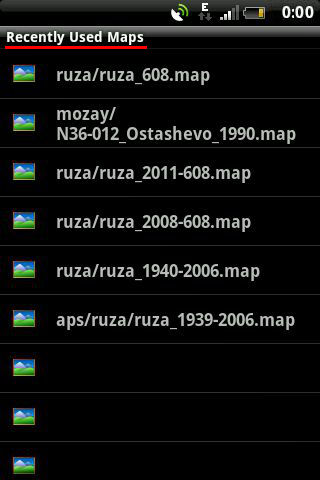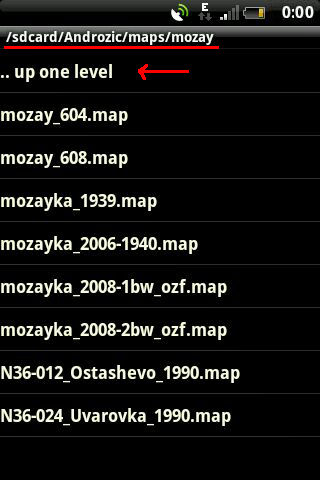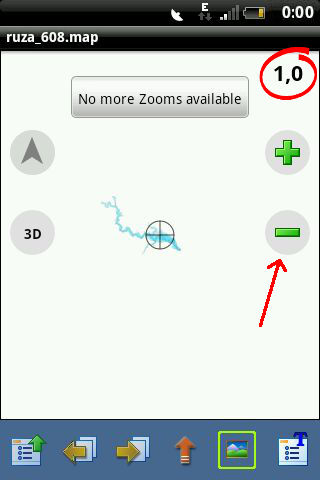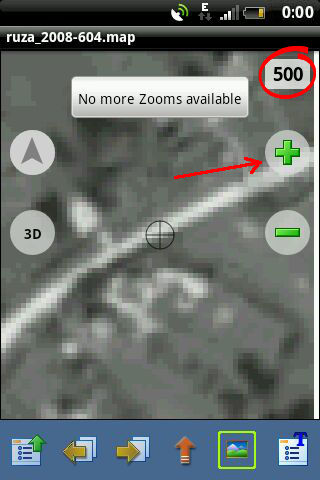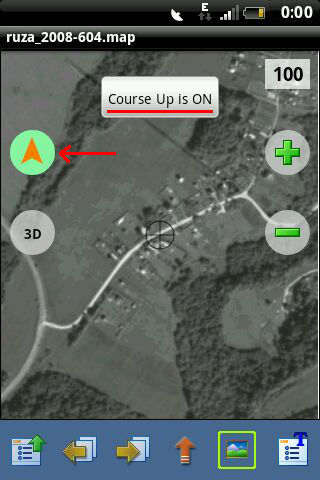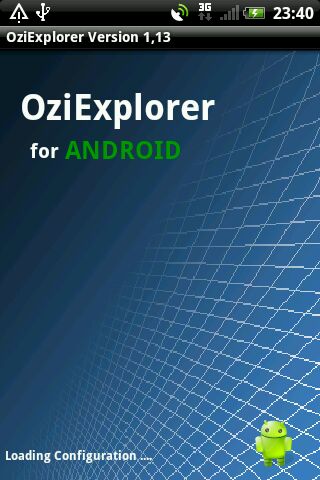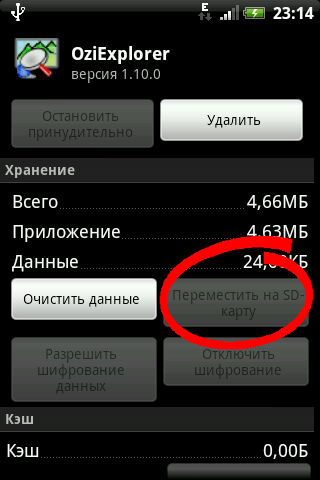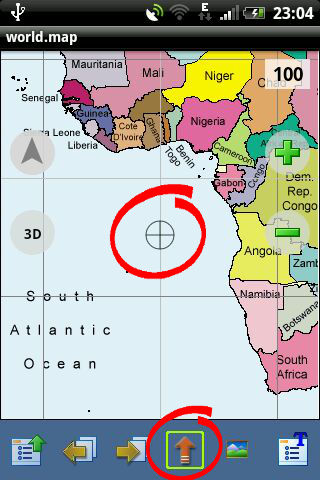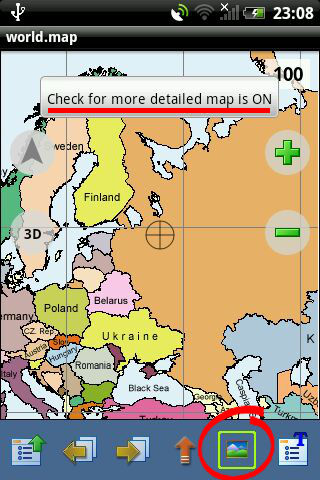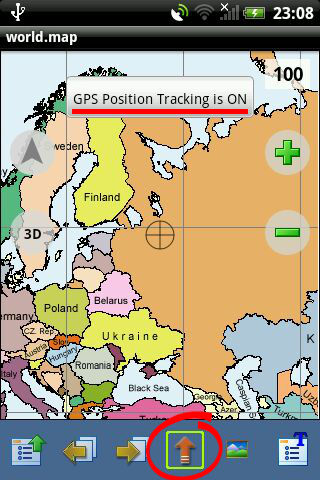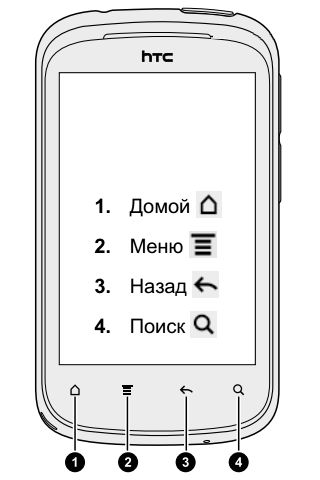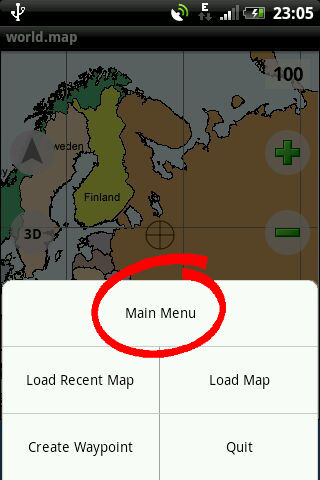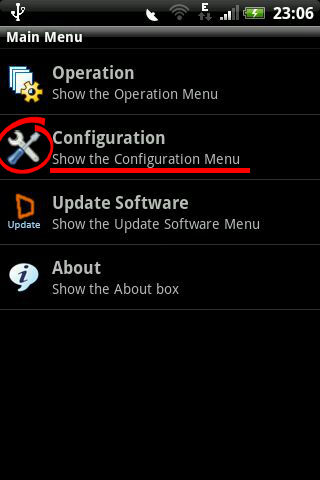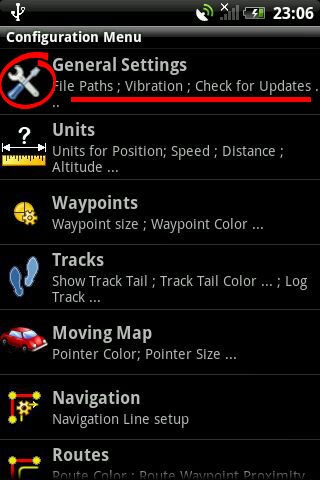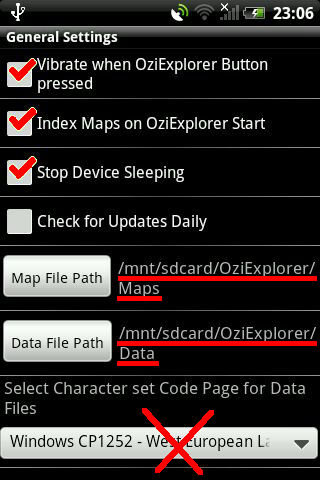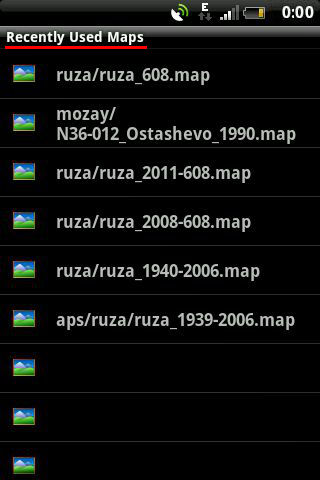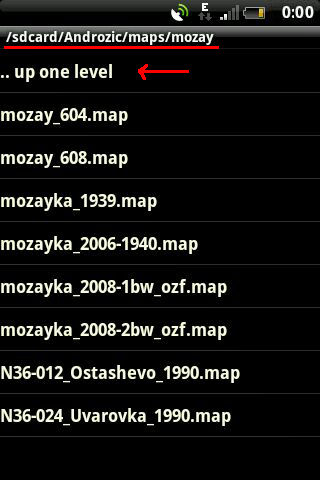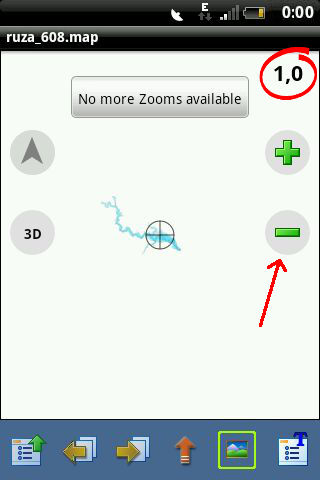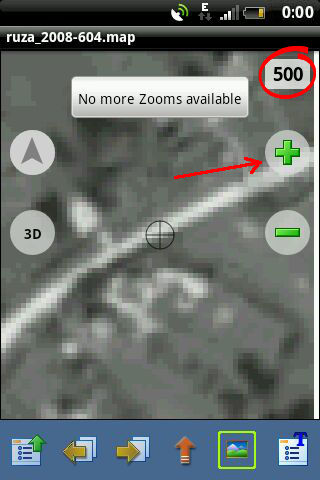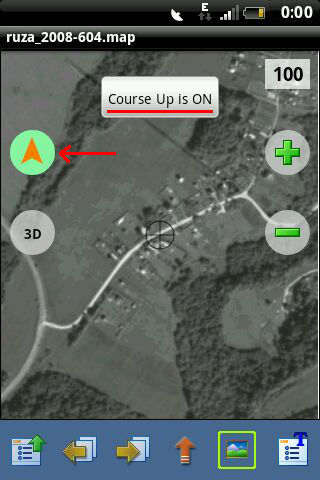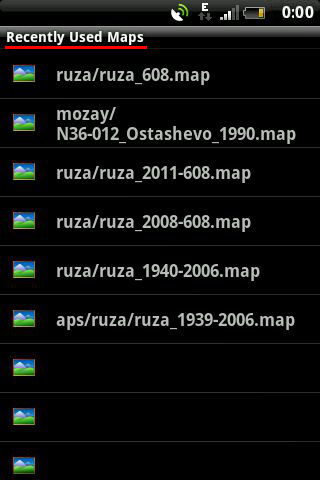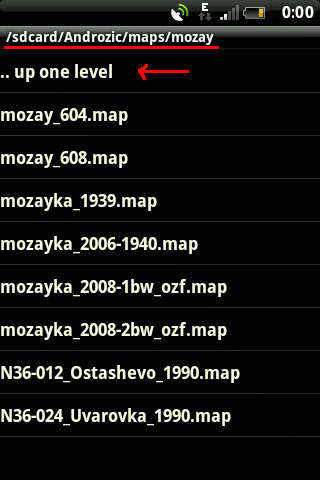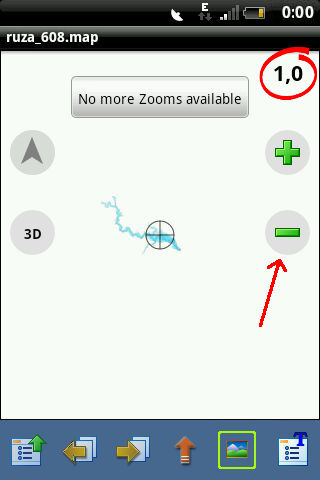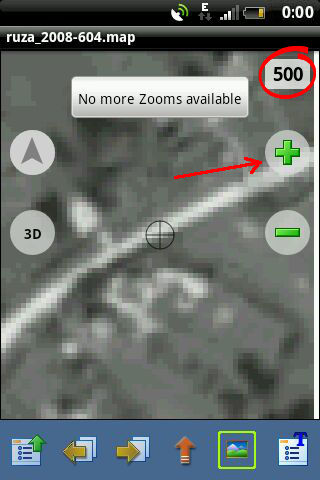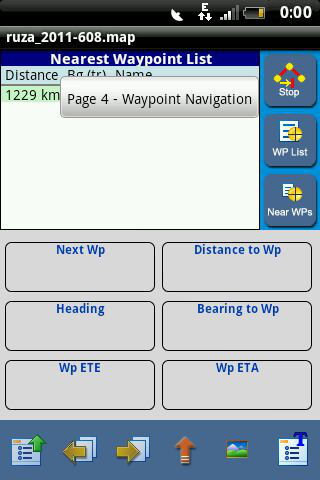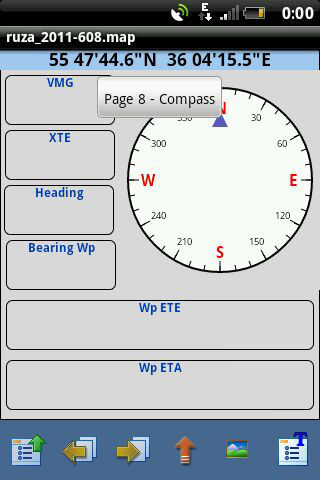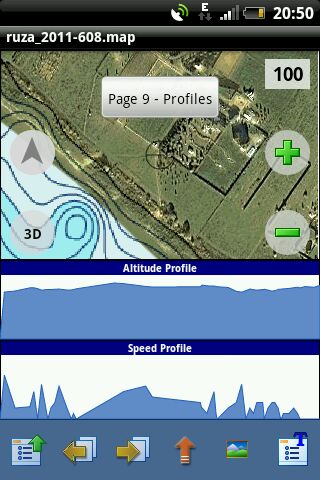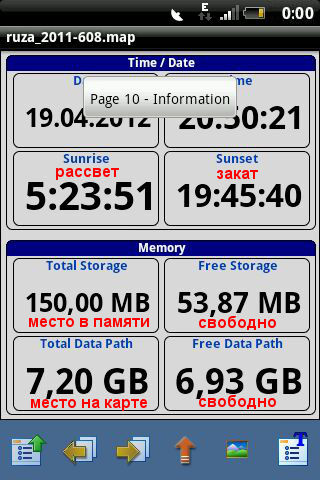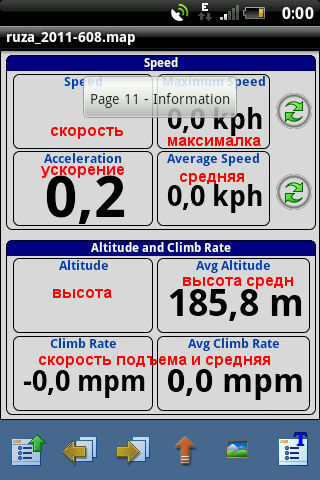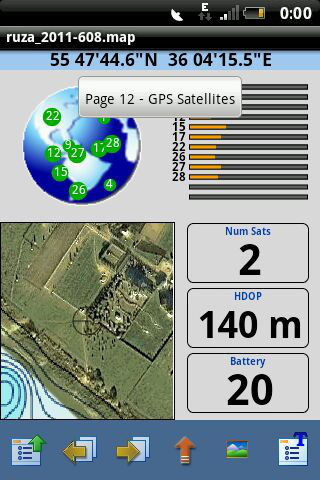•Теперь перейдем в настройки. Жмите 2 кнопку телефона "Меню" и затем в Озике "Main Menu"; нас интересует в первую очередь раздел "Configuration". Здесь много чего есть, сначала заходим в первый пункт "General Settings" (который тоже с перекрещенными инструментами на пиктограмме). Смотрим сверху-вниз:
- первая галка "Вибрировать при нажатиях на кнопки" - по желанию: можно оставить, а можно и отключить для экономии батарейки;
- вторая галка "Индексировать карты при запуске программы". Неоднозначный пункт, с одной стороны - удобно, телефон сам определяет все свежезаписанные на карточку новые карты (т.е. новичкам лучше галку оставить). С другой стороны, если карт много и ничего нового вы не добавляли последнее время, программа при запуске будет заметно зависать;
- третья галка "Не давать засыпать устройству" - однозначно ставить, иначе придется во время навигации постоянно трогать экран. А для экономии энергии надо "выключать" телефон аппаратной кнопкой самостоятельно;
- четвертая галка "Проверять обновления ежедневно" - !? по-умолчанию снята, и это правильно;
- кнопка "Map File Path" - "Путь к картам" и рядом указано текущее расположение папок на SD-карте. Здесь два варианта: либо записывать карты именно в папку /mnt/sdcard/OziExplorer/Maps, либо указать путь к картам в вашей папке;
- кнопка "Data File Path" - "Путь к данным" - аналогично, в этой папке будут храниться путевые точки и треки;
- последний параметр "Кодовая страница для данных" - текущее значение "Windows CP1252" необходимо поменять на кириллицу из списка: "Windows CP1251 - Cyrillic", тогда все комментарии к путевым точкам и названия карт будут по-русски.
Все, уже можно пользоваться! Все остальные пункты в настройках можно оставить такими, как есть.